Turinys
Dirbant su didele duomenų baze kartais gali prireikti susieti kitus sąsiuvinius su duomenų baze, kad gautume duomenis. Tačiau daugelyje situacijų nuoroda gali būti nutraukta arba gali būti pakeista sąsiuvinio vieta. Laimei, susidūrę su tokiomis problemomis, galime redaguoti nuorodas, kad atliktume savo darbą. Demonstracijos tikslais naudojau "Microsoft Office 365", o jūs galite naudoti kitas versijaspagal jūsų pageidavimus. Šiame straipsnyje parodysiu jums 3 lengvi ir tinkami metodai redaguoti nuorodas "Excel" programoje Taigi, perskaitykite straipsnį, kad sužinotumėte daugiau ir sutaupytumėte laiko.
Atsisiųsti praktikos sąsiuvinį
Demonstravimui naudotą sąsiuvinį galite atsisiųsti iš toliau pateiktos atsisiuntimo nuorodos.
3 būdai, kaip redaguoti nuorodas "Excel" programoje Excel.xlsx
3 tinkami metodai nuorodoms "Excel" redaguoti
Paprastai, kai nukopijuojate duomenis iš sąsiuvinio ir įklijuojate juos į kitą sąsiuvinį naudodami nuorodą, tada šaltinio sąsiuvinis yra susietas su pagrindiniu sąsiuviniu. Čia aptarsime tris skirtingus nuorodų redagavimo būdus. Demonstracijos tikslais naudojau toliau pateiktą pavyzdinį duomenų rinkinį. Čia paėmiau Pardavimai pagal Chrisą per pastaruosius penkerius metus.

1. Atnaujinti vertes, kad galėtumėte redaguoti nuorodas "Excel" programoje
Panagrinėkime situaciją, kai jau sukūrėme nuorodą tarp dviejų sąsiuvinių, tačiau šaltinio sąsiuvinis yra netinkamai perkeltas iš dabartinės vietos. Be to, naujoje vietoje yra šiek tiek atnaujintos šaltinio sąsiuvinio reikšmės. Tačiau mums reikia pakeisti šaltinio nuorodą redaguojant nuorodą pagrindiniame sąsiuvinyje. Taigi atlikite toliau nurodytus veiksmus.
Žingsniai:
- Pirmiausia nukopijuokite norimą dalį.

Pastaba:
Čia turite pereiti į kitą sąsiuvinį, kuriame turite duomenų rinkinį. Pavyzdžiui, turime šį Duomenų rinkinys lapas, esantis 1 sąsiuvinis . Tada mes susiejame šį " Duomenų rinkinys " lapą į mūsų norimą lapą " Nuorodų redagavimas programoje "Excel " sąsiuvinis .
- Tada eikite į naują sąsiuvinį ir vietoj įprasto įklijavimo atlikite Įklijuoti nuorodą sukurti nuorodą tarp šių dviejų sąsiuvinių.

- Tada bus sukurta nuoroda.

- Tarkime, kad atsirado naujas atnaujinimas ir reikia atnaujinti šaltinio sąsiuvinio reikšmes.

- Be to, turite įsitikinti, kad pagrindinis sąsiuvinis taip pat atnaujinamas automatiškai. Norėdami tai padaryti, eikite į Duomenys į Jungčių grupė ir spustelėkite Redaguoti nuorodas .

- Po to pasirodys naujas langas su skirtingais redagavimo kriterijais. Čia spustelėkite Atnaujinti vertes atnaujinti pagrindinį sąsiuvinį.
- Dabar spustelėkite Uždaryti tęsti.
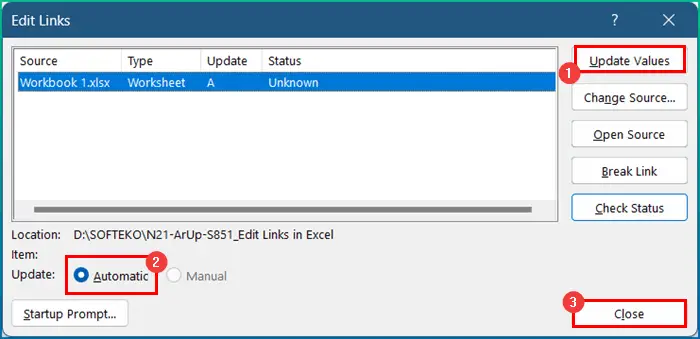
- Galiausiai nuorodos bus redaguojamos ir atnaujinamos automatiškai.

Skaityti daugiau: [Pataisa:] Neveikia "Excel" redagavimo nuorodos
Panašūs skaitiniai
- Kaip pašalinti išorines nuorodas programoje "Excel
- Sugadintų nuorodų paieška "Excel" programoje (4 greiti metodai)
- Kaip įgalinti redagavimą "Excel" programoje (5 paprasti būdai)
- Išorinių nuorodų paieška programoje "Excel" (6 greiti metodai)
- Kaip redaguoti ląstelę "Excel" vienu paspaudimu (3 paprasti metodai)
2. Redaguoti nuorodas keičiant nuorodų šaltinius
Be to, panašią užduotį galite atlikti keisdami nuorodų šaltinį. Šioje dalyje turime duomenis tam tikrame sąsiuvinyje, o jūs turite nuorodą į tą sąsiuvinį. Dabar redaguosime nuorodas keisdami nuorodų šaltinius. Tačiau atlikite toliau nurodytus veiksmus.
Žingsniai:
- Iš pradžių eikite į Duomenys skirtuką ir spustelėkite Redaguoti nuorodas .

- Kai pasirodys naujas langas, spustelėkite Pakeitimo šaltinis .

- Dabar eikite į naują vietą, kurioje yra šaltinio sąsiuvinis.
- Po to pasirinkite failą ir paspauskite GERAI .
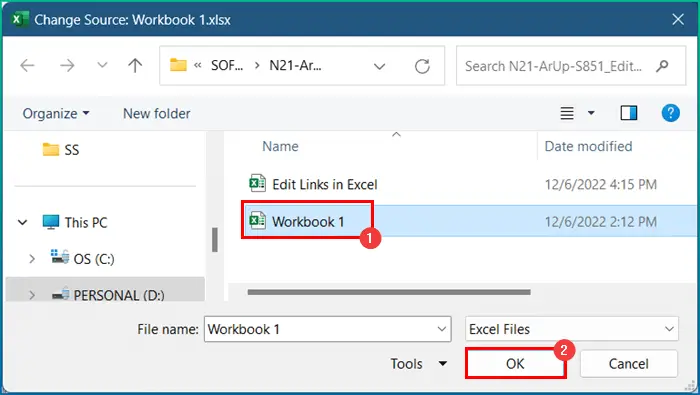
- Dabar spustelėkite Uždaryti .

- Galiausiai duomenų rinkinys bus atnaujintas pagal šaltinio sąsiuvinį.

3. Pertraukite nuorodas per "Excel" nuorodų redagavimo funkciją
Galiausiai, bet ne mažiau svarbu, galite naudoti nuorodų nutraukimo parinktį iš "Excel" nuorodų redagavimo funkcijos. Tačiau šis procesas yra gana paprastas ir lengvas. Taigi, perskaitykite toliau pateiktą vadovėlio dalį, kad tinkamai užbaigtumėte operaciją.
Žingsniai:
- Pirmiausia eikite į Duomenys skirtuką ir spustelėkite Redaguoti nuorodas atidaryti nuorodos redagavimo langą.

- Antra, pasirinkite šaltinį, kuriam norite taikyti Pertraukos nuoroda .
- Trečia, spustelėkite Pertraukos nuoroda galimybė.

- Ketvirta, pasirodys įspėjimo langas, kuriame bus nurodyta, kad nutraukus nuorodą šio veiksmo atšaukti neįmanoma. Pertraukos nuorodos kad galėtumėte tęsti.

- Po to nuoroda nutrūks ir lange nebus jokios informacijos apie nuorodą.
- Dabar paspauskite Uždaryti .

- Galiausiai jokios reikšmės nebus atnaujinamos, jei pakeisite bet kokius duomenis šaltinio sąsiuvinyje.

Skaityti daugiau: 7 sprendimai dėl pilkos spalvos redagavimo nuorodų arba šaltinio keitimo parinkties "Excel" programoje
Dalykai, kuriuos reikia prisiminti
➤ Pirma, redagavimas Nuoroda bus aktyvuota tik tada, kai sukursite nuorodą tarp vieno sąsiuvinio ir kito sąsiuvinio.
➤ Tačiau jei nutrauksite nuorodas, to nebus galima atšaukti. Todėl pirmiausia pravartu išsaugoti atsarginę sąsiuvinio kopiją.
Išvada
Tai yra visi veiksmai, kuriuos galite atlikti, kad redaguoti nuorodas "Excel" programoje. Apskritai, kalbant apie darbą su laiku, mums to reikia įvairiais tikslais. Parodžiau kelis metodus su atitinkamais jų pavyzdžiais, tačiau gali būti daug kitų iteracijų, priklausomai nuo daugybės situacijų. Tikiuosi, kad dabar galite lengvai sukurti reikiamus pakeitimus. Nuoširdžiai tikiuosi, kad kažko išmokote ir jums patiko šis vadovas. Praneškite mums toliau pateiktame komentarų skyriuje, jei turite kokių norsužklausas ar rekomendacijas.
Jei norite gauti daugiau tokios informacijos, apsilankykite Exceldemy.com .

